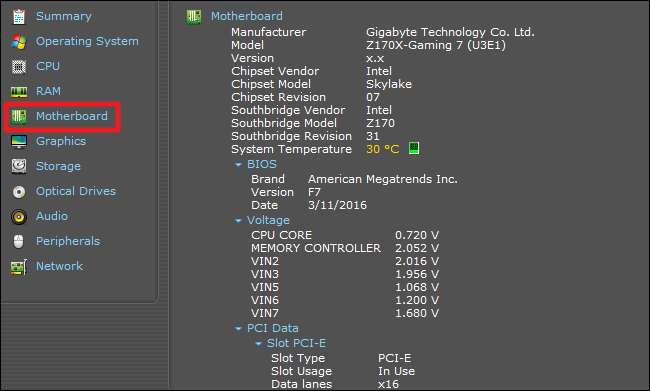Halusitpa sitten päivittää ohjaimet, tarkistaa laitteiden yhteensopivuuden tai olet vain utelias, on helpompaa tarkistaa emolevyn mallinumero näillä yksinkertaisilla temppuilla kuin murtaa auki kotelo ja tarkistaa itse levy. Näin voit tarkistaa emolevyn mallinumeron näppäimistöltä.
Miksi haluan tehdä tämän?
Emolevyn mallinumeron tunteminen on tärkeää, jos aiot päivittää ohjaimesi, ostaa uusia laitteita (tarvitset esimerkiksi asianmukaiset laajennus- tai muistipaikat) tai vain tarkistaa emolevyn ominaisuudet, jos harkitset päivittämistä. koko laitteesi.
Jos säilytit tietokoneen mukana toimitetut paperit (tai yksittäiset osat, jos olet itse rakentanut sen), voit usein viitata siihen. Silloinkin on parasta tarkistaa, että dokumentaatio on oikein. Sen sijaan, että avaat kotelon ja etsit mallinumeroa itse taululta, käytä Windowsin työkaluja tarkistaaksesi asiat.
Tarkista mallinumero komentokehotteesta (tai PowerShellistä)
Jos haluat käyttää komentokehotetta (tai PowerShelliä, jossa myös nämä komennot toimivat), voit helposti tarkistaa erilaiset emolevyn ja laitteiston tilastot kätevällä Windows Management Instrumentation Command-line (WMIC) -komentoriviliitännällä Microsoftin tehokas WMI-työkalu.
WMIC: n avulla voit kirjoittaa kyselyn
jalkalista
tarkistaa emolevyn tilastot ja käytä sitten muita muokkaajia, kuten
Hanki valmistaja, malli, nimi, osanumero, korttipaikka, sarjanumero tai poweredon
saadaksesi tarkempia tietoja emolevystä.
Tarkistetaan esimerkiksi emolevyn valmistaja, mallinumero ja sarjanumero WMIC: n avulla.
Avaa komentokehote Windowsissa joko suoritusikkunan kautta (Windows + R) tai etsimällä Käynnistä-valikosta ”cmd” - komentokehotetta ei tarvitse suorittaa järjestelmänvalvojana. Ja kuten mainitsimme, voit myös käyttää PowerShelliä täällä, jos haluat. Komento toimii samalla tavalla molemmissa kuorissa. Kirjoita komentoriville seuraava teksti (huomaa, että muuttajien välillä ei ole välilyöntejä - vain pilkkuja) ja paina Enter:
wmic-jalkalevy hanki tuote, valmistaja, versio, sarjanumero
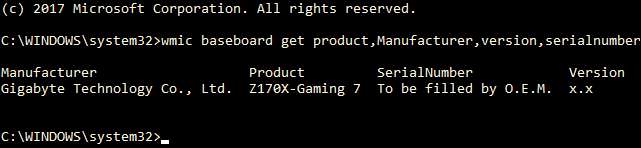
Palautetut tiedot tarkistetaan käytetyltä emolevyltä: valmistaja on Gigabyte, levy on Z170X-Gaming 7, ja vaikka WMIC-työkalu yritti tarkistaa sarjanumeron, Gigabyte jätti kyseisen bitin täyttämättä jostain syystä. Siitä huolimatta WMIC-työkalu toimi aivan kuten sen pitäisi, ja avaamatta koteloa tai käyttämättä kolmannen osapuolen työkaluja meillä on etsimämme perustiedot.
Tarkista mallinumero Speccyn avulla
Jos haluat mieluummin GUI-pohjaisen tavan tarkistaa emolevyn mallinumero (samoin kuin menetelmä, joka tuottaa enemmän tietoa yhdellä silmäyksellä kuin WMIC-työkalu), voit tarttua ilmaiseen työkaluun Speccy . Se on kätevä sovellus.
Kun olet ladannut ja asentanut Speccyn, käynnistä se ja sytytä se.
Näet emolevyn mallinumeron suoraan yhteenvetosivulla sekä sen nykyisen käyttölämpötilan (olettaen, että piirilevy sisältää tämän). Näet myös perustiedot muista järjestelmän komponenteista.

Napsauttamalla vasemmalla olevaa Emolevy-välilehteä näet lisää tietoa emolevystäsi, mukaan lukien piirisarjan ja jännitteiden yksityiskohdat, taululle sisältyvien korttipaikkojen tyypit ja sen, ovatko ne tällä hetkellä käytössä.